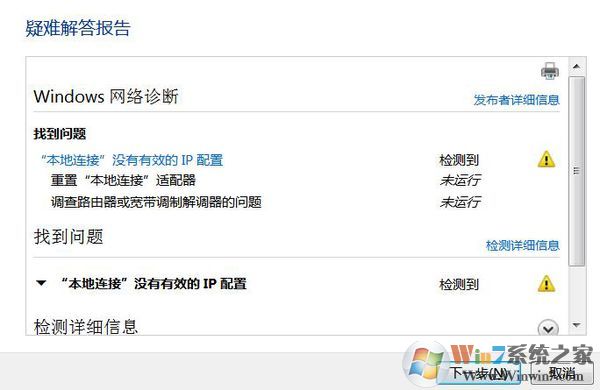
win7解決方法:
1、首先打開網絡和共享中心,點擊左側更改適配器設置。

2、找到本地連接選項,右鍵點擊屬性。
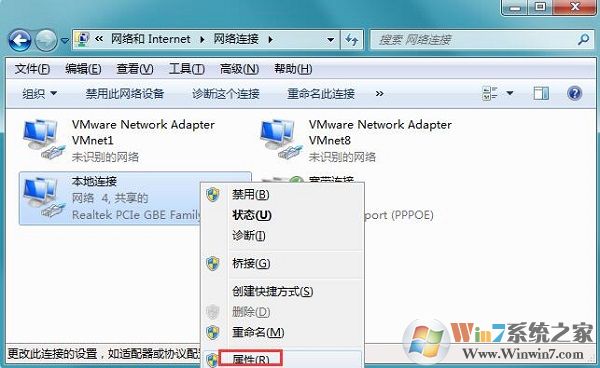
3、在本地連接屬性窗口中選擇internet協議版本4,點擊屬性就能夠對ip地址進行設置了。

4、具體的數值視自己的路由器情況而定,不過一般的話基本都是192.168.1.1,小編的是每個地區的dns數值也是不同的,以下圖為例子大家參照設置
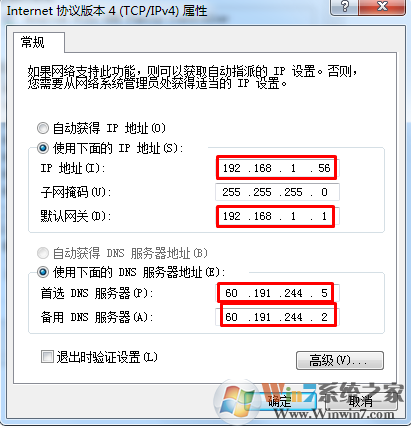
5、it地址和默認網關是不一樣的,ip地址是你在路由器里獨有的地址的,只要修改默認網關最后2個數值即可數值范圍一般是2到100,而默認網管如上圖所示的數值我們一般可以在路由的地步找到,無需修改直接填入即可
如果我們只是設置了ip地址而不設置dns地址也是不能上網的,dns地址如果大家不知道自己所在地區是多少的話可以上百度搜索一下,不同地區的dns是不一樣的,以上標記出來的地址都是需要填寫的
win10解決方法:
續訂IP地址
1、右鍵單擊Windows鍵并選擇命令提示符(管理員)。
2、鍵入ipconfig / release命令命令,然后按Enter鍵。
3、現在輸入ipconfig / flushdns命令,然后按Enter鍵。
4、然后復制并粘貼ipconfig / renew命令,然后按Enter鍵。
5、鍵入退出,然后關閉命令提示符。
重置TCP / IP
1、右鍵單擊Windows鍵并選擇命令提示符(管理員)。
2、復制并粘貼以下命令,并在每個命令后按Enter鍵:
3、netsh winsock重置
4、netsh int ip reset
5、鍵入Exit并按Enter關閉命令提示符。
6、要執行更改,請重新啟動Windows。
手動設置IP地址
1、打開“此電腦”;
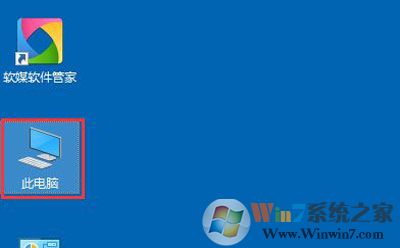
2、打開“網絡”;
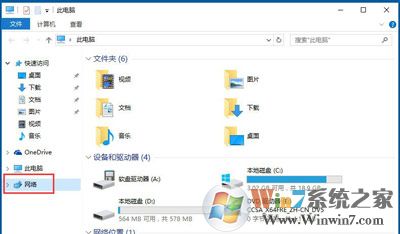
3、打開“網絡和共享中心”;
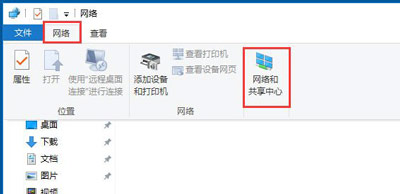
4、打開“更改適配器設置”;
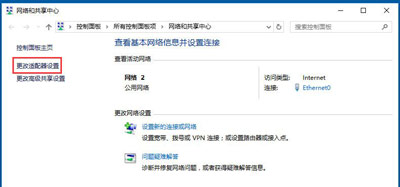
5、右鍵以太網,打開“屬性”;
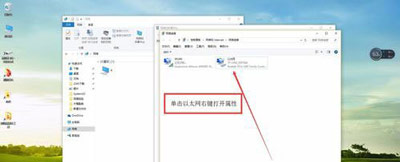
6、雙擊左鍵打開“協議版本4”;
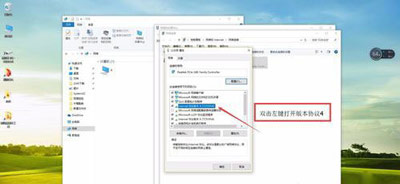
7、“IP地址、DNS服務器地址”都按照圖片填寫;
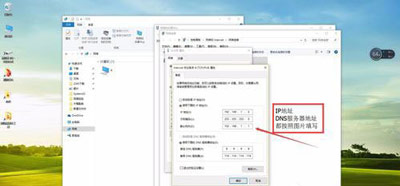
8、點擊“確定”;

9、再點擊“確定”即可。

以上就是本地連接沒有有效的ip配置win7/win10解決方法了,希望對大家有所幫助。